易享游趣站
ProcessOn导出Word文档操作步骤
2025-12-23 12:17:45 小编:易享游趣站
ProcessOn作为专业的在线流程图制作平台,在日常办公中应用广泛。针对用户关注的文档导出需求,本文将详细说明如何将流程图内容整合至Word文档的操作方案。
ProcessOn转存Word解决方案
1、启动ProcessOn网页端程序,完成账号登录后进入工作台界面。在目标流程图缩略图处单击,进入编辑视图后定位至顶部导航栏,选择用户头像下拉菜单中的「下载」功能项。
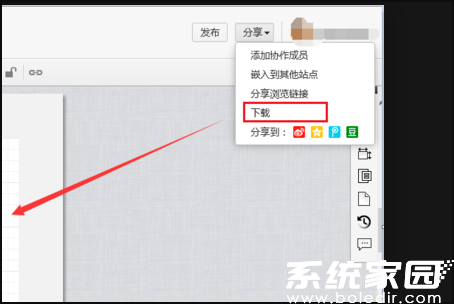
2、在文件保存界面选定需要导出的流程图文档,双击进入编辑模式。点击左上角主菜单的「文件」选项,从展开的功能面板中选取「下载为」二级菜单。
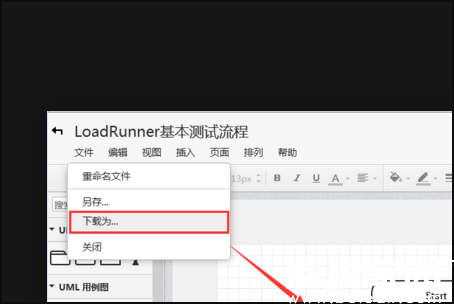
3、系统将弹出格式选择窗口,建议优先选用PNG/JPG图像格式或PDF文档格式。根据实际需求勾选合适的分辨率参数后,点击右下角确认按钮启动下载流程。
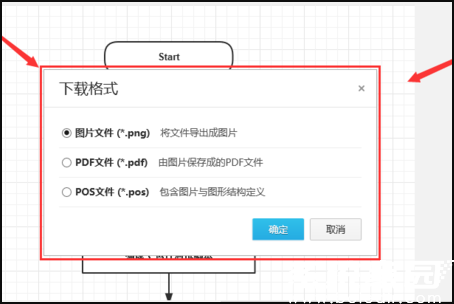
4、本地保存完成后,新建或打开现有Word文档。通过「插入」菜单中的「图片」或「对象」功能,将已下载的文件导入文档页面,可自由调整尺寸位置并添加文字说明。
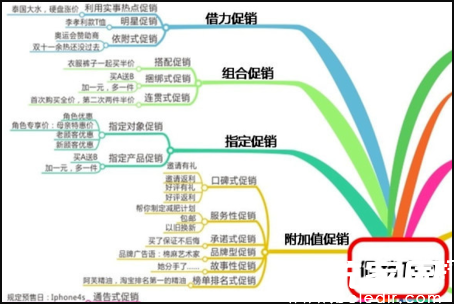
通过上述分步操作即可实现流程图在Office文档中的完整呈现。建议导出时选择矢量图格式以保证清晰度,若需修改内容仍需返回ProcessOn平台进行编辑更新后重新导出。掌握这一转换技巧可有效提升跨平台协作效率。
相关游戏
-
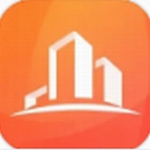 查看
巧房移动端房产管理高效解决方案
查看
巧房移动端房产管理高效解决方案233.53M丨12-23
巧房移动端房产管理高效解决方案作为专业房产行业数字化工具,为从业者提供全流程智能服务支持。该平台深度整合房源管理、客户维护、业务跟进等核心功能,通过移动化办公模式显著提升工作效率。 核心功能解析: 1、智能化...
-
 查看
建筑工人高效招工管理工具
查看
建筑工人高效招工管理工具289.91M丨12-23
建筑工人高效招工管理工具专为建筑行业打造的智能服务平台,通过数字化手段实现建筑用工全流程管理。该应用集实名认证、劳务派遣、考勤统计等核心功能于一体,支持企业与工人双向精准匹配,构建公开透明的建筑劳务生态。 ...
-
 查看
胡桃弱网智能优化网络
查看
胡桃弱网智能优化网络30.53M丨12-23
胡桃弱网app作为针对网络环境不佳场景设计的专业工具,凭借其创新的智能加速技术,有效解决用户在网络信号薄弱时遇到的卡顿、加载失败等问题。该应用采用动态数据压缩算法与多通道传输机制,在保证内容完整性的前提下显著提升...
-
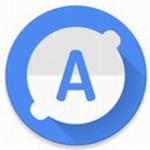 查看
安卓电池健康监测工具Ampere功能
查看
安卓电池健康监测工具Ampere功能12.33MB丨12-23
安卓电池健康监测工具Ampere功能解析 作为Android设备电池管理的专业工具,Ampere通过精准数据监测与智能分析功能,帮助用户全面掌握设备电源状态。这款工具不仅能实时显示充电电流、电压等关键参...
-
 查看
不鸽电竞社交竞技平台实录
查看
不鸽电竞社交竞技平台实录153.8M丨12-23
不鸽电竞社交竞技平台体验实录是一款聚焦高校群体的专业电竞服务工具,通过深度整合社交功能与赛事资源,为年轻玩家打造沉浸式竞技生态圈。平台创新性融合游戏组队、赛事追踪、互动直播等多元场景,构建从新手入门到职业竞技...
-
 查看
水印相机打卡工具高清拍摄
查看
水印相机打卡工具高清拍摄143.48M丨12-23
水印相机打卡工具高清拍摄体验作为专业影像处理应用,通过智能布局设计适配各类手机屏幕形态,支持文字与图形元素的自由组合及色彩调节。软件内置百种主题滤镜库,每日动态更新满足不同场景需求,特色在于可自动同步...